您现在的位置是:首页 > CAD画图 > CAD画图
如何使用CAD快速画移门?
![]() 本文转载来源:zwcad.com zwsoft.cn 中望CAD官方教程.如果作者或相关权利人不同意转载,请跟我们联系,我们立即删除文章。2022-11-22
本文转载来源:zwcad.com zwsoft.cn 中望CAD官方教程.如果作者或相关权利人不同意转载,请跟我们联系,我们立即删除文章。2022-11-22
简介如何使用CAD快速画移门? CAD是目前比较专业的绘图软件之一,拥有非常强大的功能可供使用,让用户能够绘制出精确的图纸作品。在使用CAD软件进行绘图设计中,CAD能以多种方式创建直
如何使用CAD快速画移门?
CAD是目前比较专业的绘图软件之一,拥有非常强大的功能可供使用,让用户能够绘制出精确的图纸作品。在使用CAD软件进行绘图设计中,CAD能以多种方式创建直线、圆、椭圆、多边形,条样曲线等基本图形对象。所以在绘制一些矩形图案的时候非常的方便,像门就是如此。那么小伙伴们知道如何使用CAD快速画移门吗?今天小编就给大家介绍CAD绘制移门的操作方法,下面我们就来看看详细的图文教程。
1.首先,打开中望CAD软件,进入绘图区域,我们先绘制一个1800*2300的矩形。点击绘图区域左侧的矩形工具,然后在绘图区域内确定第一个角点,接着在命令行中输入d,回车确认。
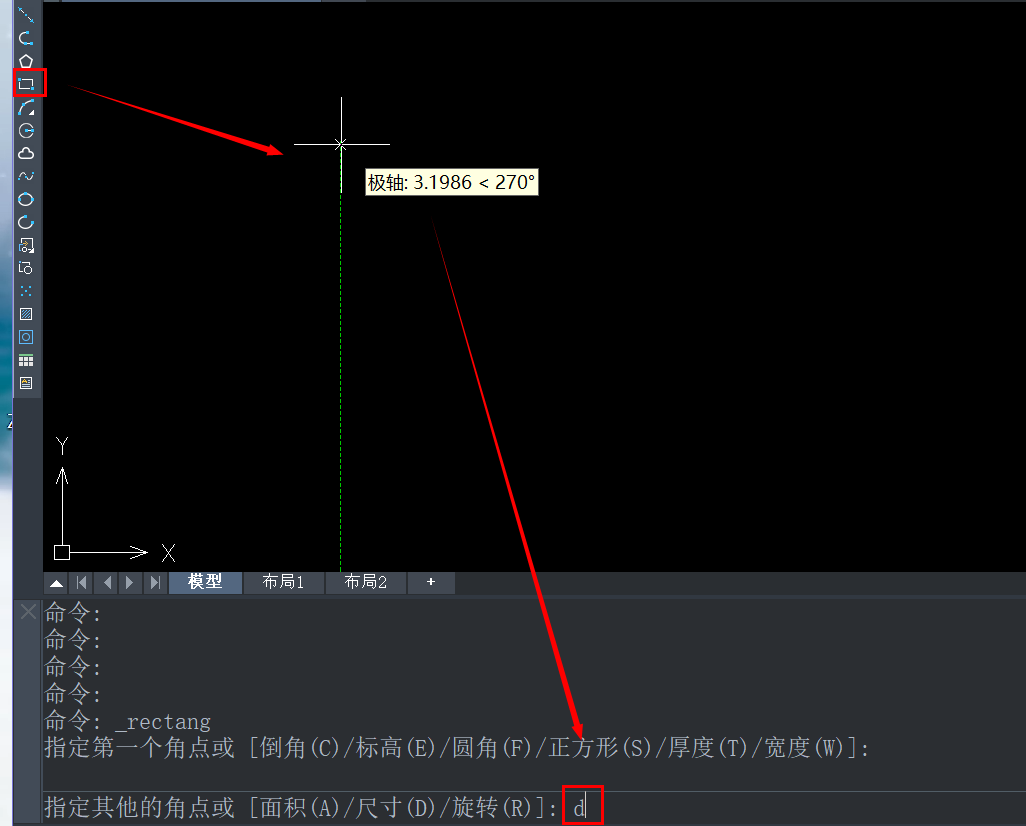
2.根据命令行提示,在矩形长和宽值分别输入:1800;2300,回车确认,得到图形如下:
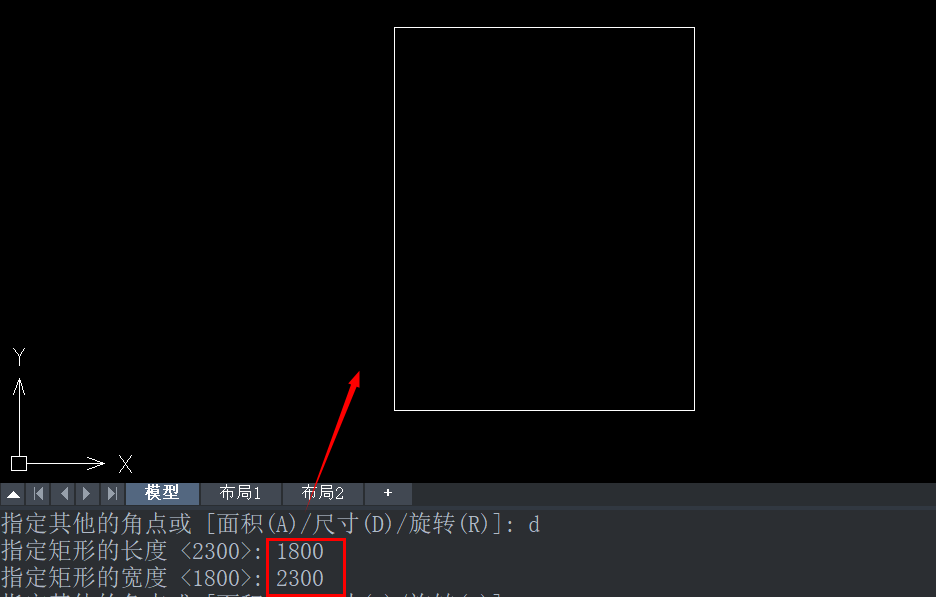
3.接着,我们点击绘图区域左侧最上方的直线工具,在图示两个位置分别绘制出两条直线。
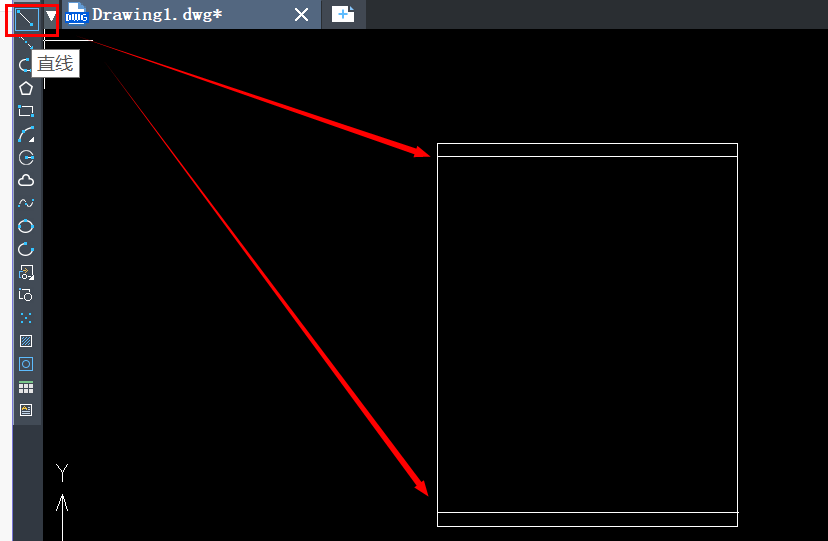
4.再者,我们就可以绘制收割门页的移门。
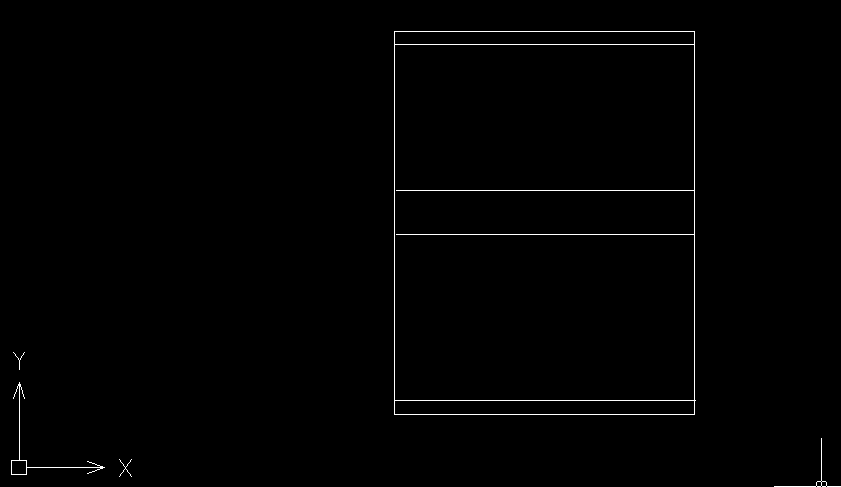
5.绘制完一边门页后,我们将其选中,点击绘图区域右侧的镜像工具,绘制出另一个门页。
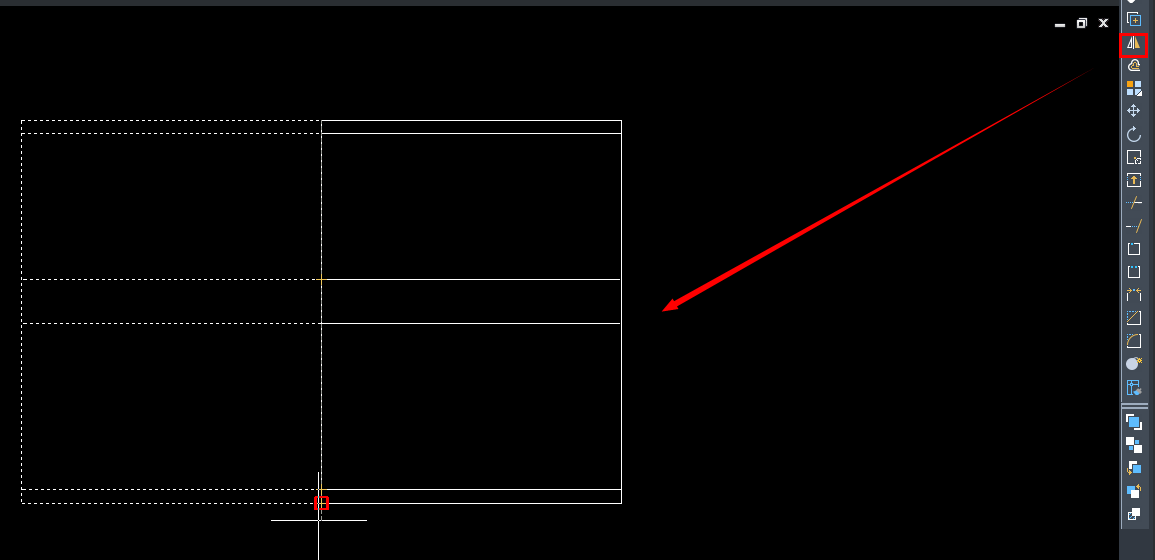
6.最后,点击【标注】,选择线性,为移门添加上尺寸标注就可以啦。
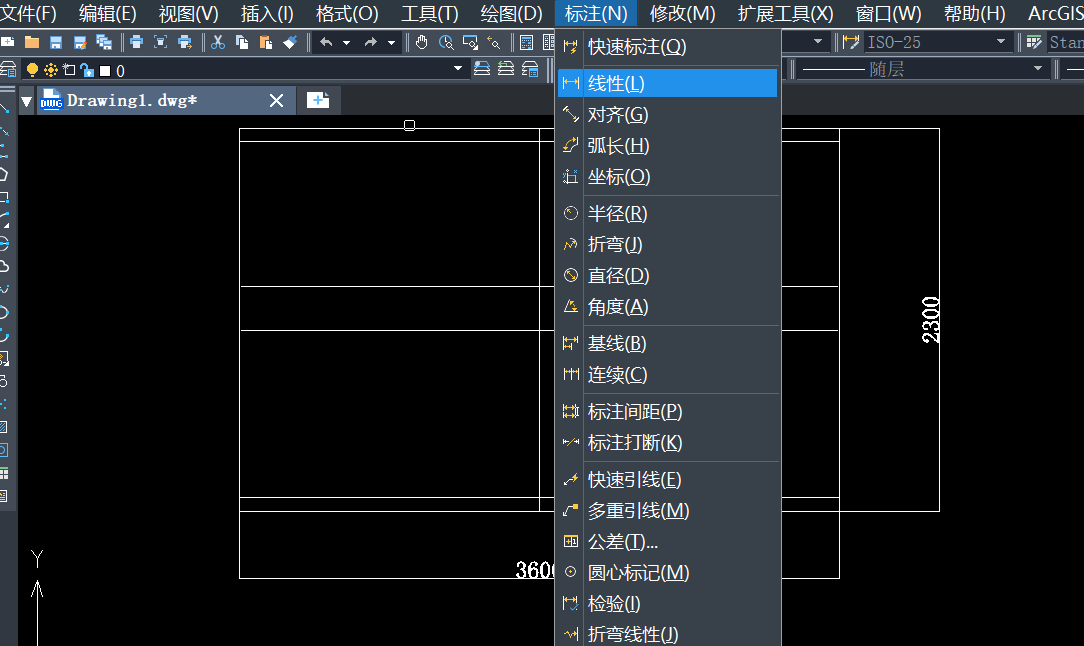
以上就是关于CAD中如何快速绘制移门的操作方法,感兴趣的小伙伴赶紧关注收藏起来。希望能够帮到大家。更多CAD资讯敬请关注中望CAD官网,小编将持续更新推送,丰富教程内容不要错过哦。
点击排行
 CAD多种快速移动图形的方法
CAD多种快速移动图形的方法










